我们在编辑一些PDF文档,比如合同、申请书之类的文档时,往往需要导入手写的签名。很多小伙伴不知道要怎么将手写签名图片弄到PDF上去,下面我就来教大家两个比较简单的方法。
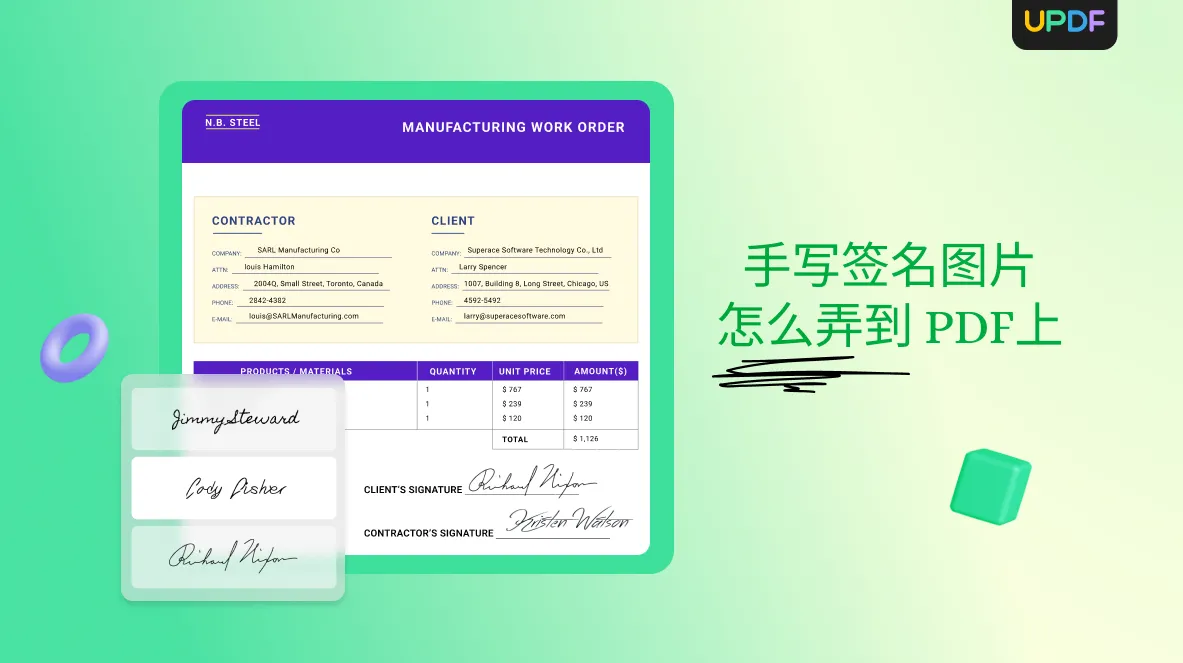
首先需要准备一款PDF编辑软件,签名算是一个比较基础的功能,大部分的PDF编辑器都有。比如Ilovepdf和Adobe Acrobat等等。但是很多PDF编辑器都是国外的,需要翻墙才能用,而且很多还要收费。我推荐一款名为UPDF的,可以长期免费试用的国产PDF编辑软件。
能手写签名的智能PDF编辑器——UPDF
UPDF不仅界面简洁颜值高,该有的功能也一个不少,像什么PDF编辑、PDF注释、添加水印、电子签名等等一应俱全。而且还有AI功能和云存储功能,帮助跨平台高效阅读和编辑PDF文档。我们要添加手写签名,就分别需要用到UPDF的图章工具和签名工具。
图章工具
如果已经有手写签名的图片的话,推荐使用UPDF的图章工具添加签名。下面我就来为大家介绍一下具体的操作步骤。
第一步:使用UPDF打开需要添加签名的PDF文档。
第二步:在软件左侧一列菜单中点击注释按钮,然后在右上方出现的一排工具中找到图章工具。
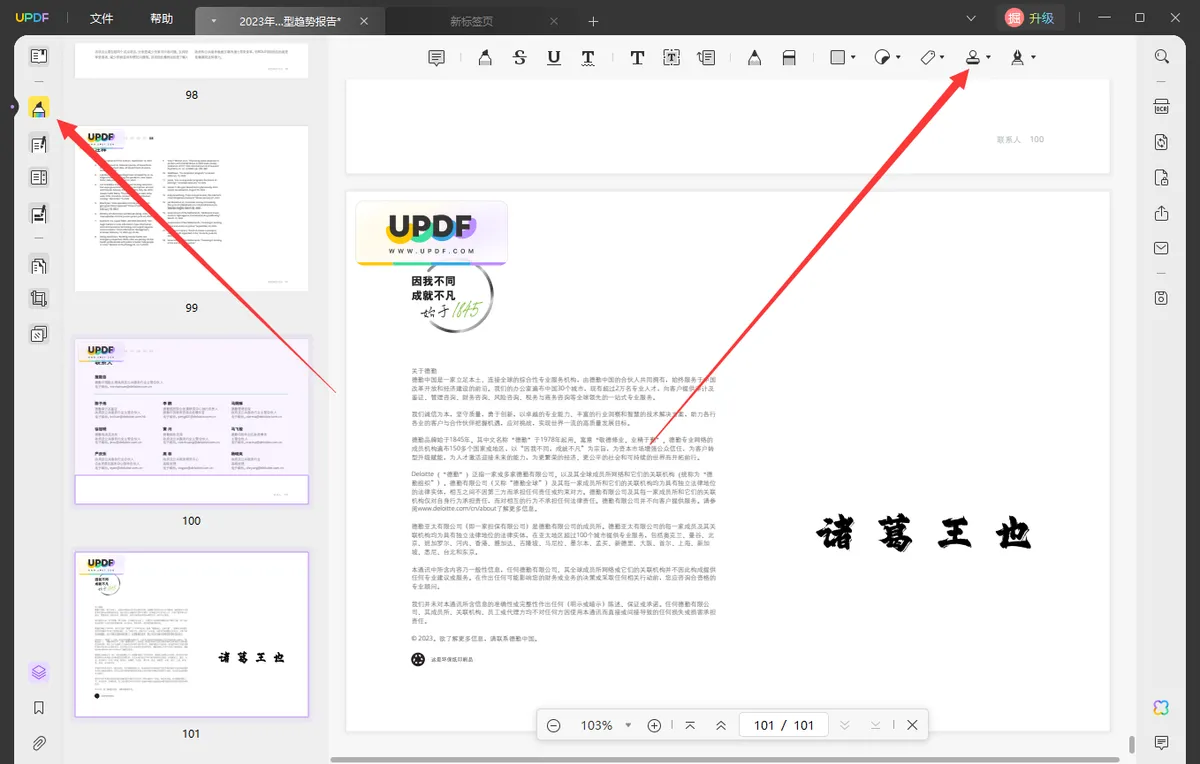
第三步:鼠标移动到图章工具上,可以看到图章分为软件自带图章和自定义图章两个类别,这里我们需要选择自定义。然后点击导入,将准备好的签名图片进行导入。
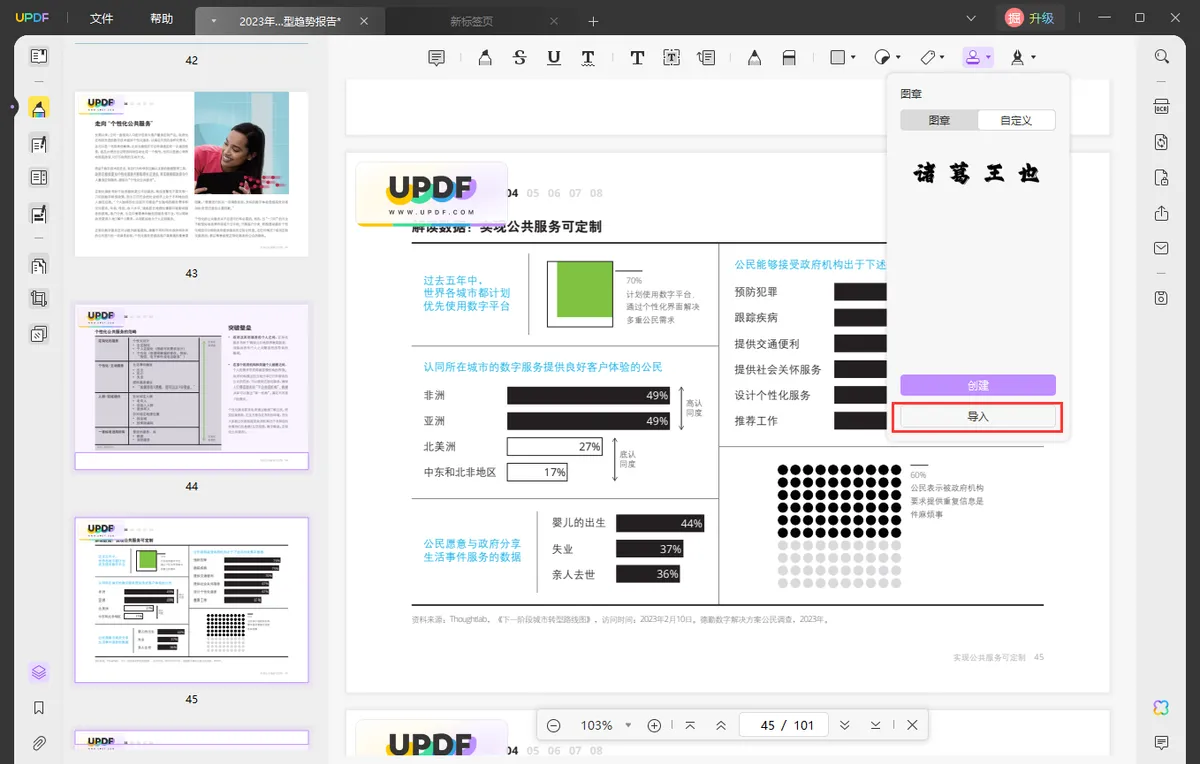
第四步:选中图章工具,并且选择刚刚导入的签名,鼠标点击文档中需要添加签名的位置,就能在该位置添加签名了。签名添加之后,还可以通过鼠标调整签名的大小和位置。
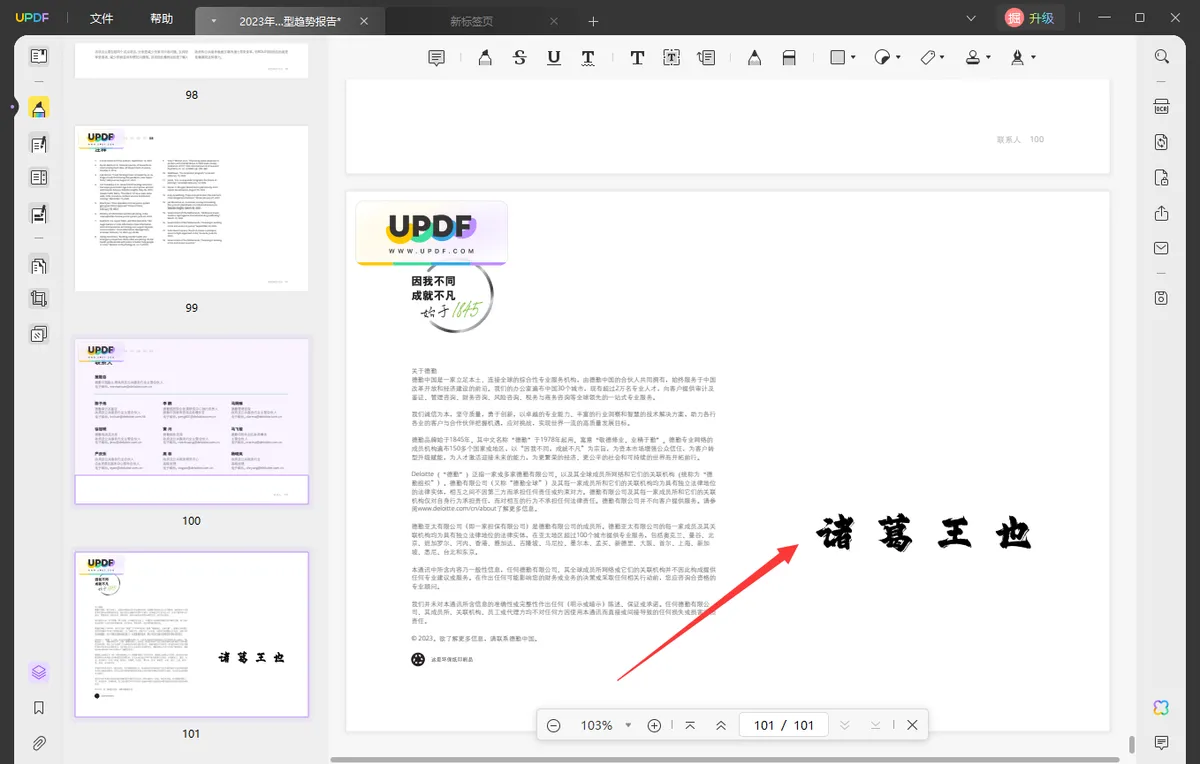
签名工具
如果没有现成的签名图片也不用着急,UPDF中内置了手写签名功能,利用这个功能可以快速创建手写签名。
第一步:依然需要先使用UPDF打开需要签名的PDF文档。然后从软件左侧菜单中点击注释按钮。
第二步:在上方的一排工具中,点击签名工具,然后点击创建按钮。
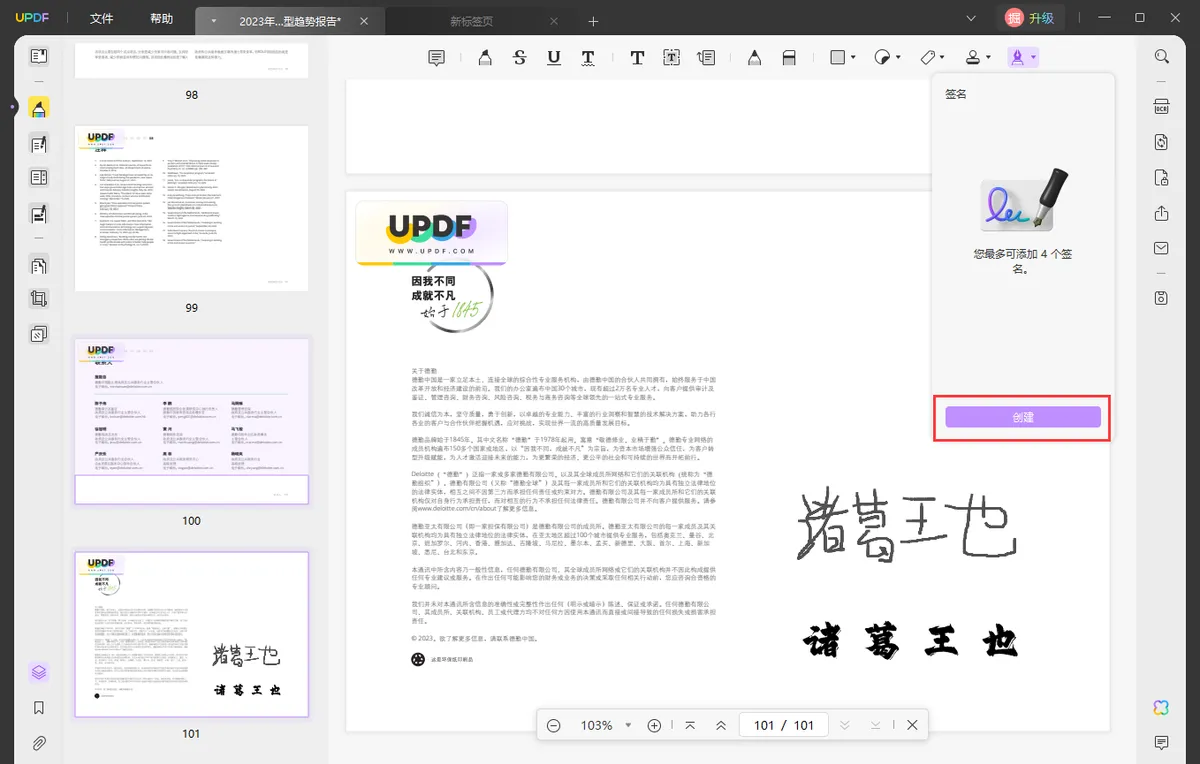
第三步:在创建签名界面进行手写签名。确认无误之后,点击创建按钮即可完成创建。
第四步:再次选中签名工具,并且选中刚刚创建的签名,鼠标点击文档中需要添加签名的位置,就能在那个位置添加一个签名,同样的,签名后也能调整签名的大小和位置。
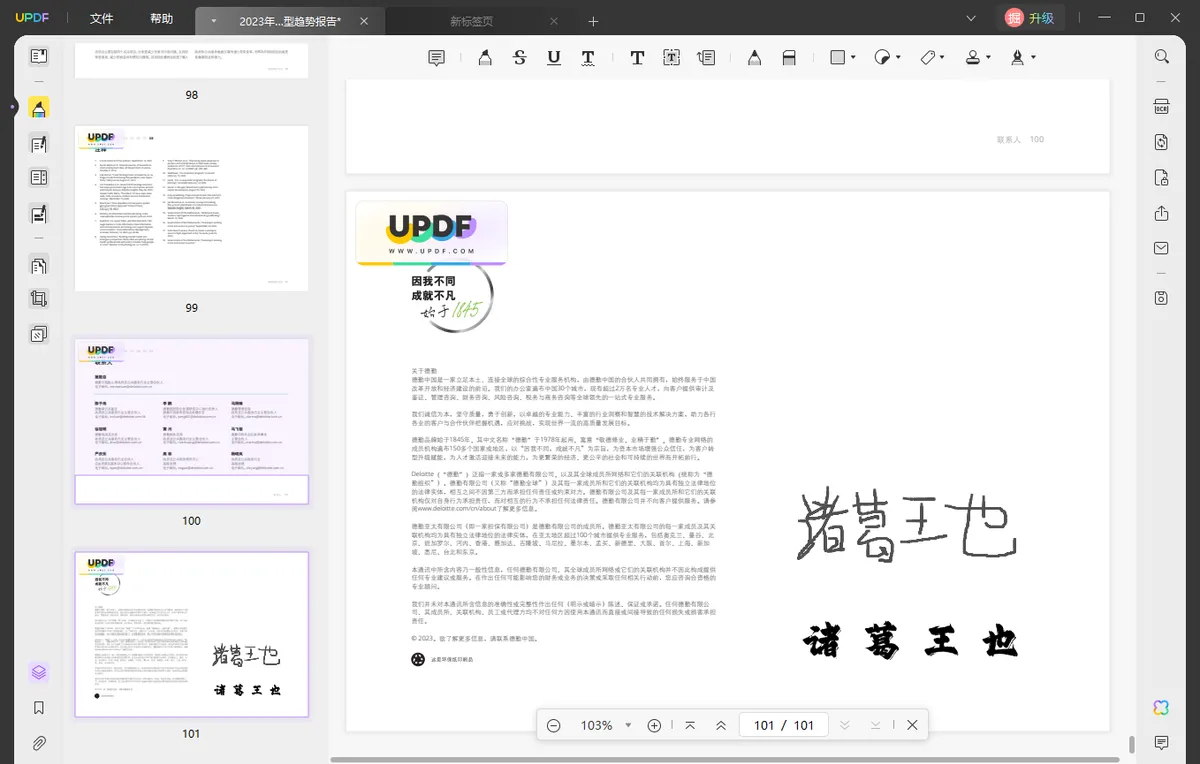
总结
以上就是将手写签名图片弄到PDF上去的方法了,希望对各位小伙伴有所帮助。操作非常简单,大家可以自己下载UPDF跟着上面的步骤试一下。
 UPDF
UPDF AI 网页版
AI 网页版 Windows 版
Windows 版 Mac 版
Mac 版 iOS 版
iOS 版 安卓版
安卓版

 AI 单文件总结
AI 单文件总结 AI 多文件总结
AI 多文件总结 生成思维导图
生成思维导图 深度研究
深度研究 论文搜索
论文搜索 AI 翻译
AI 翻译  AI 解释
AI 解释 AI 问答
AI 问答 编辑 PDF
编辑 PDF 注释 PDF
注释 PDF 阅读 PDF
阅读 PDF PDF 表单编辑
PDF 表单编辑 PDF 去水印
PDF 去水印 PDF 添加水印
PDF 添加水印 OCR 图文识别
OCR 图文识别 合并 PDF
合并 PDF 拆分 PDF
拆分 PDF 压缩 PDF
压缩 PDF 分割 PDF
分割 PDF 插入 PDF
插入 PDF 提取 PDF
提取 PDF 替换 PDF
替换 PDF PDF 加密
PDF 加密 PDF 密文
PDF 密文 PDF 签名
PDF 签名 PDF 文档对比
PDF 文档对比 PDF 打印
PDF 打印 批量处理
批量处理 发票助手
发票助手 PDF 共享
PDF 共享 云端同步
云端同步 PDF 转 Word
PDF 转 Word PDF 转 PPT
PDF 转 PPT PDF 转 Excel
PDF 转 Excel PDF 转 图片
PDF 转 图片 PDF 转 TXT
PDF 转 TXT PDF 转 XML
PDF 转 XML PDF 转 CSV
PDF 转 CSV PDF 转 RTF
PDF 转 RTF PDF 转 HTML
PDF 转 HTML PDF 转 PDF/A
PDF 转 PDF/A PDF 转 OFD
PDF 转 OFD CAJ 转 PDF
CAJ 转 PDF Word 转 PDF
Word 转 PDF PPT 转 PDF
PPT 转 PDF Excel 转 PDF
Excel 转 PDF 图片 转 PDF
图片 转 PDF Visio 转 PDF
Visio 转 PDF OFD 转 PDF
OFD 转 PDF 创建 PDF
创建 PDF PDF 转 Word
PDF 转 Word PDF 转 Excel
PDF 转 Excel PDF 转 PPT
PDF 转 PPT 企业解决方案
企业解决方案 企业版定价
企业版定价 企业版 AI
企业版 AI 企业指南
企业指南 渠道合作
渠道合作 信创版
信创版 金融
金融 制造
制造 医疗
医疗 教育
教育 保险
保险 法律
法律 政务
政务



 常见问题
常见问题 新闻中心
新闻中心 文章资讯
文章资讯 产品动态
产品动态 更新日志
更新日志














